Lathund för Gustavas ordböcker
|
|
|
- Malin Carina Viklund
- för 8 år sedan
- Visningar:
Transkript
1 Lathund för Gustavas ordböcker Gustavas ordböcker har länge funnits som bok men finns även i digitalt format vilket underlättar för elever med läs- och skrivsvårigheter. Starta Gustavas ordböcker genom att klicka på ikonen på skrivbordet eller under Start-knappen - Alla Program - Gustavas Ordböcker. Inställningar: Innan du börjar använda Gustavas ordböcker är det bra att göra vissa inställningar. Gå in på Redigera och sedan Inställningar Det är bra att göra en inställning så att man alltid har Gustavas ordböcker placerat överst på skrivbordet. Gå in på fliken Utseende och bocka för Alltid överst. Nu ligger Gustavas programfönster alltid ovanpå övriga dokument. 1
2 I Inställningar under fliken Tal kan du välja vilken svensk respektive engelsk röst du önskar som uppläsare. Det ingår två svenska röster och en engelsk röst i programmet. Rösterna är Elin, Erik och Peter. Om du har fler talsyntesröster i din dator kommer du att se även dessa i listan över röster. För att du skall kunna använda en sådan röst i programmet krävs det att det är en SAPI-röst. Bevaka urklipp CTRL+C Om du bockar för "Bevaka urklipp" i Redigeramenyn, kan du få ordförklaringar på Internet om du markerat ett ord och sedan använda kortkommandot CTRL+C. Gustavas ordböcker kommer då automatiskt att söka upp en förklaring på detta. Detta fungerar i alla program där text går att markera). Har du även en talsyntes igång kommer ordet du markerar och kopierar också att läsas upp. 2
3 Använda programmet: Välj först vilken ordbok du ska söka i. Det gör du antingen genom att klicka på menyn Ordbok och välja eller genom att klicka på menyn i fönstret och välja där. 3
4 I programmet finns fyra olika flikar som ger olika möjligheter: Vanlig, Stavningsstöd, Bläddra och Fritext. Vanlig sökning: Ha alltid Vanlig öppen när du söker på ett ord. Här söker du efter ord eller uttryck. Du kan skriva in böjda former av ord och får då träff på grundordet. Om det ord du har skrivit in inte hittas i Vanlig görs automatiskt en sökning på fliken Stavningsstöd. 4
5 I Vanlig sökning kan du även använda tecknet * i början eller slutet av ord. Tecknet * ersätter bokstäver som börjar eller slutar ordet och ger dig möjlighet att hitta det ord du söker. Stavningsstöd: Detta hjälper dig att hitta ett ord även om du är osäker på stavningen. När du valt fliken Stavningsstöd och skrivit in ditt ord med den stavning du tror är den rätta, presenterar programmet ett eller flera förslag på skärmen som den anser mest liknar ditt avsedda sökord. Du kan alltså hitta rätt ordförklaring även om du stavat ordet fel. 5
6 Bläddra: Detta visar alla orden på en bokstav i taget. Medan du skriver in i sökfältet så hoppar Bläddra fram till det första ordet vars stavning börjar så som du skrivit. Du behöver alltså ofta bara skriva början på ett ord för att hitta det i ordboken. Fritext: Fliken Fritext söker i alla lexikon. Detta kan vara praktiskt för att hitta till exempel synonymer och närliggande ord. Du kan också söka och få hela uttryck förklarade. Till exempel: "Kasta ett öga på" "Gå över ån efter vatten" "Vända kappan efter vinden" Fliken Fritext kan också vara bra som stöd vid uppsatsskrivning för personer med ett mindre utvecklat ordförråd. Om man till exempel skriver ordet sommar så får man upp massor av ord som har med sommaren att göra. 6
7 Om du vill ha en vidare översättning eller förklaring kan du högerklicka på ordet. Välj om du vill söka vidare, kopiera eller få det uppläst. Om du vill använda talsyntesen i programmet högerklickar du på ordet eller artikeln du vill få uppläst. Du kan även markera en text och trycka på F5 för att få den uppläst. Programmet byter automatisk språk vid uppläsning. Avbryt uppläsningen genom att trycka på Ctrl + T
8 Knappen Visar hjälp och appendix : När du klickar på knappen med frågetecknet öppnas detta fönster. Där finns många bra hjälpstycken. 8
Läsa med stöd av talsyntes
 UTBILDNINGSFÖRVALTNINGEN Läsa med stöd av talsyntes ClaroRead Pro Starta talsyntesprogrammet 1. Starta programmet genom att klicka på genvägen på skrivbordet. Du hittar också programmet i startmenyn >
UTBILDNINGSFÖRVALTNINGEN Läsa med stöd av talsyntes ClaroRead Pro Starta talsyntesprogrammet 1. Starta programmet genom att klicka på genvägen på skrivbordet. Du hittar också programmet i startmenyn >
Använda SpellRight 2 i Word 2010
 Använda SpellRight 2 i Word 2010 1. Skriva i Word 1. Öppna Word och skriv av följande mening med fel och allt: 2. Stäng av Words rättstavningsfunktion Om stavningskontrollen i Word är aktiverad kommer
Använda SpellRight 2 i Word 2010 1. Skriva i Word 1. Öppna Word och skriv av följande mening med fel och allt: 2. Stäng av Words rättstavningsfunktion Om stavningskontrollen i Word är aktiverad kommer
ANVÄNDARGUIDE VITAL & TALANDE TANGENTBORD
 ANVÄNDARGUIDE VITAL & TALANDE TANGENTBORD INNEHÅLL 1. KOM IGÅNG MED VITAL 1.1. Vad är ViTal? 1.2. Vem behöver ViTal? 1.3. Hur kan ViTal användas i skolan? 1.4. Hur får jag eleverna att börja använda ViTal?
ANVÄNDARGUIDE VITAL & TALANDE TANGENTBORD INNEHÅLL 1. KOM IGÅNG MED VITAL 1.1. Vad är ViTal? 1.2. Vem behöver ViTal? 1.3. Hur kan ViTal användas i skolan? 1.4. Hur får jag eleverna att börja använda ViTal?
Att använda talsyntes i en lässituation.
 Att använda talsyntes i en lässituation. Komma igång med ClaroRead Starta talsyntesprogrammet 1 Gå till Startmenyn Program Clarosoftware 2 Klicka på för att starta talsyntesen ClaroReads verktygsrad syns
Att använda talsyntes i en lässituation. Komma igång med ClaroRead Starta talsyntesprogrammet 1 Gå till Startmenyn Program Clarosoftware 2 Klicka på för att starta talsyntesen ClaroReads verktygsrad syns
Lathund för SpellRight
 Lathund för SpellRight för PC SpellRight är ett avancerat rättstavningsprogram för personer med svenska som modersmål, som skriver på engelska som sitt andraspråk. Programmet rättar grava stavfel, lättförväxlade
Lathund för SpellRight för PC SpellRight är ett avancerat rättstavningsprogram för personer med svenska som modersmål, som skriver på engelska som sitt andraspråk. Programmet rättar grava stavfel, lättförväxlade
Lathund Claro Read Plus
 Lathund Claro Read Plus Innehållsförteckning LathundWord Read Plus V 5...1 Innehållsförteckning...1 Starta... 2 Knappbeskrivning... 2 Börja läsa... 2 Börja skriva... 2 Knapp 8 Inställningar... 3 Knapp
Lathund Claro Read Plus Innehållsförteckning LathundWord Read Plus V 5...1 Innehållsförteckning...1 Starta... 2 Knappbeskrivning... 2 Börja läsa... 2 Börja skriva... 2 Knapp 8 Inställningar... 3 Knapp
Kom igång med SpellRight
 Kom igång med SpellRight SpellRight är ett program som rättar engelska stavfel. Programmet är i första hand avsett för personer som har svenska som modersmål och skriver på engelska som andraspråk. Starta
Kom igång med SpellRight SpellRight är ett program som rättar engelska stavfel. Programmet är i första hand avsett för personer som har svenska som modersmål och skriver på engelska som andraspråk. Starta
Lathund för SpellRight
 SKOLSTÖD/ Uppdragsavdelningen Utbildningsförvaltningen 2009-10-12 Lathund för SpellRight SpellRight är ett engelskt stavningsprogram som är tillverkat med tanke på personer med läs- och skrivsvårigheter
SKOLSTÖD/ Uppdragsavdelningen Utbildningsförvaltningen 2009-10-12 Lathund för SpellRight SpellRight är ett engelskt stavningsprogram som är tillverkat med tanke på personer med läs- och skrivsvårigheter
Lathund för Stava Rex
 SKOLSTÖD/ Uppdragsavdelningen Utbildningsförvaltningen 2009-10-12 Lathund för Stava Rex Stava Rex är ett program som är framtaget för att stödja personer med läs- och skrivsvårigheter. Du kan rätta texter
SKOLSTÖD/ Uppdragsavdelningen Utbildningsförvaltningen 2009-10-12 Lathund för Stava Rex Stava Rex är ett program som är framtaget för att stödja personer med läs- och skrivsvårigheter. Du kan rätta texter
Guider för specialprogrammen
 Guider för specialprogrammen Talsyntes: Voxit Budgie 2.3 OCR-behandling: ScanSoft OmniPage Rättstavningsprogram: Stava Rex Spell Right Läslinjal: Screen Ruler Om du vill vara säker på att kunna använda
Guider för specialprogrammen Talsyntes: Voxit Budgie 2.3 OCR-behandling: ScanSoft OmniPage Rättstavningsprogram: Stava Rex Spell Right Läslinjal: Screen Ruler Om du vill vara säker på att kunna använda
INNEHÅLLSFÖRTECKNING... 1 INLEDNING... 2 1. ORDBOKEN I VERKTYGSLISTEN... 3 2. ORDBOKEN... 3
 Ordboken 1 Innehållsförteckning INNEHÅLLSFÖRTECKNING... 1 INLEDNING... 2 1. ORDBOKEN I VERKTYGSLISTEN... 3 2. ORDBOKEN... 3 MINIMERA OCH STÄNG... 3 SÖKFÄLT... 4 SÖKRESULTAT... 4 Resultat... 4 Ordklassfärger...
Ordboken 1 Innehållsförteckning INNEHÅLLSFÖRTECKNING... 1 INLEDNING... 2 1. ORDBOKEN I VERKTYGSLISTEN... 3 2. ORDBOKEN... 3 MINIMERA OCH STÄNG... 3 SÖKFÄLT... 4 SÖKRESULTAT... 4 Resultat... 4 Ordklassfärger...
Att få inskannad text uppläst med talsyntes
 Att få inskannad text uppläst med talsyntes 1. Komma igång med ClaroRead Pro Starta talsyntesprogrammet 1. Gå till Startmenyn > Program > Claro Software 2. Klicka på för att starta talsyntesen. ClaroReads
Att få inskannad text uppläst med talsyntes 1. Komma igång med ClaroRead Pro Starta talsyntesprogrammet 1. Gå till Startmenyn > Program > Claro Software 2. Klicka på för att starta talsyntesen. ClaroReads
Använda Stava Rex i Word 2010
 Använda Stava Rex i Word 2010 1. Skriva i Word Öppna Word och skriv av följande mening med fel och allt: 2. Stäng av Words rättstavningsfunktion Om stavningskontrollen i Word är aktiverad kommer de ord
Använda Stava Rex i Word 2010 1. Skriva i Word Öppna Word och skriv av följande mening med fel och allt: 2. Stäng av Words rättstavningsfunktion Om stavningskontrollen i Word är aktiverad kommer de ord
Att använda talsyntes i en skrivsituation.
 Att använda talsyntes i en skrivsituation. Komma igång med ClaroRead Starta talsyntesprogrammet 1 Gå till Startmenyn Program Clarosoftware 2 Klicka på för att starta talsyntesen ClaroReads verktygsrad
Att använda talsyntes i en skrivsituation. Komma igång med ClaroRead Starta talsyntesprogrammet 1 Gå till Startmenyn Program Clarosoftware 2 Klicka på för att starta talsyntesen ClaroReads verktygsrad
CD-ORD 8 elevdata.se
 Snabbhjälp i CD-ORD 8 elevdata.se SNABBHJÄLP för CD-ORD 8 Denna manual innehåller information för att komma igång med CD-ORD 8. I CD-ORDs verktygslist finner du en mer detaljerad manual för programmet.
Snabbhjälp i CD-ORD 8 elevdata.se SNABBHJÄLP för CD-ORD 8 Denna manual innehåller information för att komma igång med CD-ORD 8. I CD-ORDs verktygslist finner du en mer detaljerad manual för programmet.
Använd WordFinder från Mac App Store optimalt! Snabbguide med nyttiga tips och trix.
 Använd WordFinder från Mac App Store optimalt! Snabbguide med nyttiga tips och trix. Tekniska förutsättningar För WordFinder från Mac App Store krävs följande: Processor: Intel Mac OS X 10.6.6 eller senare.
Använd WordFinder från Mac App Store optimalt! Snabbguide med nyttiga tips och trix. Tekniska förutsättningar För WordFinder från Mac App Store krävs följande: Processor: Intel Mac OS X 10.6.6 eller senare.
Kom igång med Denna korta manual hjälper dig med att komma igång med programmen Vital och ViTex.
 Kom igång med Denna korta manual hjälper dig med att komma igång med programmen Vital och ViTex. Kom igång med ViTre Sida 1 Kom i gång med ViTre ViTal Läshjälpen Anpassa ViTal Läshjälpen..... Sida 3 Anpassa
Kom igång med Denna korta manual hjälper dig med att komma igång med programmen Vital och ViTex. Kom igång med ViTre Sida 1 Kom i gång med ViTre ViTal Läshjälpen Anpassa ViTal Läshjälpen..... Sida 3 Anpassa
CD-ORD 9.0. Snabbhjälp
 CD-ORD 9.0 Snabbhjälp CD-ORD Denna manual innehåller information för att komma igång med CD-ORD 9.0. I CD-ORDs verktygslist finner du en mer detaljerad manual för programmet. Hjälp i verktygslisten Snabbhjälp
CD-ORD 9.0 Snabbhjälp CD-ORD Denna manual innehåller information för att komma igång med CD-ORD 9.0. I CD-ORDs verktygslist finner du en mer detaljerad manual för programmet. Hjälp i verktygslisten Snabbhjälp
Handbok till Oribi Speak for Chrome
 Handbok till Oribi Speak for Chrome Oribi Speak for Chrome är ett tillägg (eng. extension) för webbläsaren Google Chrome och fungerar i Chrome OS (ChromeBook), Windows, OS X (Mac) och Linux. Oribi Speak
Handbok till Oribi Speak for Chrome Oribi Speak for Chrome är ett tillägg (eng. extension) för webbläsaren Google Chrome och fungerar i Chrome OS (ChromeBook), Windows, OS X (Mac) och Linux. Oribi Speak
ClaroDictionary med tal. ClaroDictionary utan tal
 ClaroDictionary med tal ClaroDictionary utan tal Manual Artikelnummer 10400 och 10401 1 Innehåll Välkommen till ClaroDictionary...3 ClaroDictionary Översikt...4 ClaroDictionarys verktygsknappar...4 Knappen
ClaroDictionary med tal ClaroDictionary utan tal Manual Artikelnummer 10400 och 10401 1 Innehåll Välkommen till ClaroDictionary...3 ClaroDictionary Översikt...4 ClaroDictionarys verktygsknappar...4 Knappen
Så här fungerar Stava Rex
 Så här fungerar Stava Rex Stava Rex är ett program som rättar stavfel och grammatikfel i svensk text. Stava Rex kan rätta grava stavfel och hjälper till att skilja på lättförväxlade ord. Stava Rex kan
Så här fungerar Stava Rex Stava Rex är ett program som rättar stavfel och grammatikfel i svensk text. Stava Rex kan rätta grava stavfel och hjälper till att skilja på lättförväxlade ord. Stava Rex kan
Använd WordFinder Pro för Mac optimalt! Snabbguide med nyttiga tips och trix.
 Använd WordFinder Pro för Mac optimalt! Snabbguide med nyttiga tips och trix. Dokumentversion 2014-1 Tekniska förutsättningar För WordFinder 11 Pro för Mac krävs följande: Processor: Intel Mac OS X 10.8
Använd WordFinder Pro för Mac optimalt! Snabbguide med nyttiga tips och trix. Dokumentversion 2014-1 Tekniska förutsättningar För WordFinder 11 Pro för Mac krävs följande: Processor: Intel Mac OS X 10.8
FOR BETTER UNDERSTANDING. Snabbguide. www.wordfinder.se
 FOR BETTER UNDERSTANDING Snabbguide www.wordfinder.se Tekniska förutsättningar WordFinder 10 Professional för Mac kräver följande: Processor: Intel Mac OS X 10.5 eller senare. Installation Installation
FOR BETTER UNDERSTANDING Snabbguide www.wordfinder.se Tekniska förutsättningar WordFinder 10 Professional för Mac kräver följande: Processor: Intel Mac OS X 10.5 eller senare. Installation Installation
VITAL ANVÄNDARHANDBOK
 VITAL ANVÄNDARHANDBOK Inledning ViTal är ett program som är utformat för att ta itu med läskunnighetsfrågor, både när det gäller läsundervisning och läsning av elektroniska dokument, inklusive webbplatser.
VITAL ANVÄNDARHANDBOK Inledning ViTal är ett program som är utformat för att ta itu med läskunnighetsfrågor, både när det gäller läsundervisning och läsning av elektroniska dokument, inklusive webbplatser.
Hjälper dig att kontrollera din text efter felstavningar och lättförväxlade ord. Manual
 ClaroStava svenska PC med tal Ett rättstavningsprogram artnr 12315 Hjälper dig att kontrollera din text efter felstavningar och lättförväxlade ord. Manual ClaroStava delas upp på två knappar. Kontroll:
ClaroStava svenska PC med tal Ett rättstavningsprogram artnr 12315 Hjälper dig att kontrollera din text efter felstavningar och lättförväxlade ord. Manual ClaroStava delas upp på två knappar. Kontroll:
Att använda talsyntesen ClaroRead Pro Version 6
 Att använda talsyntesen ClaroRead Pro Version 6 Talsyntesen kan läsa upp all text som går att markera. Till exempel Word-dokument, på Internet, e-post mm. Den kan även läsa PDFfiler, bilder och inskannade
Att använda talsyntesen ClaroRead Pro Version 6 Talsyntesen kan läsa upp all text som går att markera. Till exempel Word-dokument, på Internet, e-post mm. Den kan även läsa PDFfiler, bilder och inskannade
Lathund för Stava Rex
 Lathund för Stava Rex för PC Stava Rex är ett avancerat svenskt rättstavningsprogram som kan rätta grava stavfel, lättförväxlade ord samt enklare grammatikfel. Stava Rex klarar av att rätta text i de vanligaste
Lathund för Stava Rex för PC Stava Rex är ett avancerat svenskt rättstavningsprogram som kan rätta grava stavfel, lättförväxlade ord samt enklare grammatikfel. Stava Rex klarar av att rätta text i de vanligaste
Bruksanvisning. BLISSKARTA för Rolltalk Designer Artikelnr: 105 815
 Bruksanvisning BLISSKARTA för Rolltalk Designer Artikelnr: 105 815 Innehåll Installation av Blisskarta... 3 Blisskartan - startsida... 3 Testa programmet... 4 Skapa en genväg till programmet från skrivbordet...
Bruksanvisning BLISSKARTA för Rolltalk Designer Artikelnr: 105 815 Innehåll Installation av Blisskarta... 3 Blisskartan - startsida... 3 Testa programmet... 4 Skapa en genväg till programmet från skrivbordet...
WF 9 MAC Kom i Gång SV Sida 1 FOR BETTER UNDERSTANDING KOM I GÅNG.
 WF 9 MAC Kom i Gång SV 07-08-10 07.43 Sida 1 FOR BETTER UNDERSTANDING KOM I GÅNG www.wordfinder.se WF 9 MAC Kom i Gång SV 07-08-10 07.43 Sida 2 Tekniska förutsättningar WordFinder 9 Professional för Mac
WF 9 MAC Kom i Gång SV 07-08-10 07.43 Sida 1 FOR BETTER UNDERSTANDING KOM I GÅNG www.wordfinder.se WF 9 MAC Kom i Gång SV 07-08-10 07.43 Sida 2 Tekniska förutsättningar WordFinder 9 Professional för Mac
Att använda talsyntesen ClaroRead Pro
 Att använda talsyntesen ClaroRead Pro Version 5 Talsyntesen kan läsa upp all text som går att markera. Till exempel Word-dokument, på Internet, e-post mm. Den kan även läsa PDFfiler och inskannade texter.
Att använda talsyntesen ClaroRead Pro Version 5 Talsyntesen kan läsa upp all text som går att markera. Till exempel Word-dokument, på Internet, e-post mm. Den kan även läsa PDFfiler och inskannade texter.
IntoWords elevdata.se
 Snabbhjälp till IntoWords Innehåll Snabbhjälp till IntoWords 4 Läs/Stopp 4 Rösthastighet 4 Dela 5 Pdf-uppläsning 5 Uppläsning av markerad text 6 Ordlistan 6 Profiler 7 Dokument 8 Hjälp 9 Inställningar
Snabbhjälp till IntoWords Innehåll Snabbhjälp till IntoWords 4 Läs/Stopp 4 Rösthastighet 4 Dela 5 Pdf-uppläsning 5 Uppläsning av markerad text 6 Ordlistan 6 Profiler 7 Dokument 8 Hjälp 9 Inställningar
Lathund ClaroRead Plus v6
 Lathund ClaroRead Plus v6 sid 2. sid 3. sid 4. sid 5. sid 6. sid 7. sid 8. sid 9. sid 10. Starta ClaroRead Plus. Inställningar för verktygsraden. Välja röst och språk. Läsa upp text. Inställningar för
Lathund ClaroRead Plus v6 sid 2. sid 3. sid 4. sid 5. sid 6. sid 7. sid 8. sid 9. sid 10. Starta ClaroRead Plus. Inställningar för verktygsraden. Välja röst och språk. Läsa upp text. Inställningar för
Inställningstips Windows 8
 @ Inställningstips Windows 8 2015 07-14 Ändra muspekare: 1. Navigera till Start fönstret (enklast att trycka på Windows tangenten.) 2. Skriv: mus, och sökfältet visast automatiskt. 2(11) 3. Välj: Inställningar,
@ Inställningstips Windows 8 2015 07-14 Ändra muspekare: 1. Navigera till Start fönstret (enklast att trycka på Windows tangenten.) 2. Skriv: mus, och sökfältet visast automatiskt. 2(11) 3. Välj: Inställningar,
CD-ORD. Ett komplett läs- och skrivverktyg. Elevdata
 CD-ORD Ett komplett läs- och skrivverktyg - med uppläsning av text, skärmläsning och ordförslag på flera språk samt möjlighet att spara i ljudfil Elevdata CD-ORD Verktyget för alla, som behöver stöd i
CD-ORD Ett komplett läs- och skrivverktyg - med uppläsning av text, skärmläsning och ordförslag på flera språk samt möjlighet att spara i ljudfil Elevdata CD-ORD Verktyget för alla, som behöver stöd i
Produktionsstöd har erhållits från Specialpedagogiska skolmyndigheten
 BRAILLECELLEN 2 Produktionsstöd har erhållits från Specialpedagogiska skolmyndigheten Tack till Jan-Peter Lahall som har bidragit med bilder. Besök gärna hans hemsida på www.lahall.com 2 Innehållsförteckning
BRAILLECELLEN 2 Produktionsstöd har erhållits från Specialpedagogiska skolmyndigheten Tack till Jan-Peter Lahall som har bidragit med bilder. Besök gärna hans hemsida på www.lahall.com 2 Innehållsförteckning
Part of Vitec Software Group. Kom igång med IntoWords för ipad
 Part of Vitec Software Group Kom igång med IntoWords för ipad Kom igång med IntoWords för ipad I det här dokumentet så får du en kort genomgång om hur IntoWords för ipad fungerar. Innehållsförteckning
Part of Vitec Software Group Kom igång med IntoWords för ipad Kom igång med IntoWords för ipad I det här dokumentet så får du en kort genomgång om hur IntoWords för ipad fungerar. Innehållsförteckning
gustavas ordböcker MANUAL ny utökad upplaga MED TALSYNTES för windows, mac os x och linux
 gustavas ordböcker MANUAL MED TALSYNTES ny utökad upplaga för windows, mac os x och linux 978-91-44-6790-2_01_manual.indd 1 2011-01-28 11.28 Gustavas ordböcker Ordbokspaket på dvd Version 4.0, 2011 Art.nr
gustavas ordböcker MANUAL MED TALSYNTES ny utökad upplaga för windows, mac os x och linux 978-91-44-6790-2_01_manual.indd 1 2011-01-28 11.28 Gustavas ordböcker Ordbokspaket på dvd Version 4.0, 2011 Art.nr
ViTal. Talsyntes. Användarhandledning
 ViTal Talsyntes Användarhandledning Introduktion ViTal är ett program som utvecklats för att med hjälp av artificiellt tal vara ett stöd vid läsning och skrivning. ViTal kan användas både i undervisning
ViTal Talsyntes Användarhandledning Introduktion ViTal är ett program som utvecklats för att med hjälp av artificiellt tal vara ett stöd vid läsning och skrivning. ViTal kan användas både i undervisning
Inställningstips Windows
 @ Inställningstips Windows 7 2015 07-14 Ändra muspekare: 1. Tryck på Windows knappen för att öppna Start menyn och skriv: mus i sökfältet. 2. Välj: Mus. Inställningstips - Windows 7 2(11) 3. Välj fliken:
@ Inställningstips Windows 7 2015 07-14 Ändra muspekare: 1. Tryck på Windows knappen för att öppna Start menyn och skriv: mus i sökfältet. 2. Välj: Mus. Inställningstips - Windows 7 2(11) 3. Välj fliken:
Kompensatoriska Tekniska Hjälpmedel - appar och andra verktyg. Cecilia Widlund, leg. logoped Logopederna Sverige AB
 Kompensatoriska Tekniska Hjälpmedel - appar och andra verktyg Cecilia Widlund, leg. logoped Logopederna Sverige AB 26 september 2017 Dagens upplägg Appar AudioNote Popplet Diktering Talsyntes Spreeder
Kompensatoriska Tekniska Hjälpmedel - appar och andra verktyg Cecilia Widlund, leg. logoped Logopederna Sverige AB 26 september 2017 Dagens upplägg Appar AudioNote Popplet Diktering Talsyntes Spreeder
Att använda talsyntes i en lässituation
 Att använda talsyntes i en lässituation 1.Komma igång med ClaroRead Plus Starta talsyntesprogrammet 1. Gå till Startmenyn > Program > Claro Software 2. Klicka på för att starta talsyntesen. ClaroReads
Att använda talsyntes i en lässituation 1.Komma igång med ClaroRead Plus Starta talsyntesprogrammet 1. Gå till Startmenyn > Program > Claro Software 2. Klicka på för att starta talsyntesen. ClaroReads
gustavas ord böcker MANUAL art MED TALSYNTES ny utökad upplaga för windows och mac os x
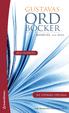 ord gustavas böcker MANUAL art 20352 MED TALSYNTES ny utökad upplaga för windows och mac os x Gustavas ordböcker Version 6.0, 2017 Art.nr 39567-WB01 ISBN 978-91-44-11849-9 Enanvändarlicens Svenska ordboken:
ord gustavas böcker MANUAL art 20352 MED TALSYNTES ny utökad upplaga för windows och mac os x Gustavas ordböcker Version 6.0, 2017 Art.nr 39567-WB01 ISBN 978-91-44-11849-9 Enanvändarlicens Svenska ordboken:
Programsnickaren. Grunderna för hur du kommer igång och arbetar med Programsnickaren till Micro Rolltalk. Habilitering & Hjälpmedel
 Programsnickaren Grunderna för hur du kommer igång och arbetar med Programsnickaren till Micro Rolltalk Habilitering & Hjälpmedel Starta programmet När programmet är installerat, hittar du programikonen
Programsnickaren Grunderna för hur du kommer igång och arbetar med Programsnickaren till Micro Rolltalk Habilitering & Hjälpmedel Starta programmet När programmet är installerat, hittar du programikonen
Part of Vitec Software Group CD-ORD 10. Kom igång
 Part of Vitec Software Group CD-ORD 10 Kom igång Innehåll Öppna CD-ORD... 2 Verktygslinjen... 2 Skapa CD-ORD Profil... 3 Återställ CD-ORD Profil... 5 Uppläsning... 6 Röster... 7 Uppläsningsval... 8 Uppläsning
Part of Vitec Software Group CD-ORD 10 Kom igång Innehåll Öppna CD-ORD... 2 Verktygslinjen... 2 Skapa CD-ORD Profil... 3 Återställ CD-ORD Profil... 5 Uppläsning... 6 Röster... 7 Uppläsningsval... 8 Uppläsning
Part of Vitec Software Group. IntoWords Cloud. IntoWords Clouds funktioner
 Part of Vitec Software Group IntoWords Cloud IntoWords Clouds funktioner Innehåll Installera IntoWords Cloud... 3 Login i IntoWords Cloud... 4 Verktygslinjen... 4 IntoWords kontrollknappar... 6 Återställ
Part of Vitec Software Group IntoWords Cloud IntoWords Clouds funktioner Innehåll Installera IntoWords Cloud... 3 Login i IntoWords Cloud... 4 Verktygslinjen... 4 IntoWords kontrollknappar... 6 Återställ
Använd WordFinder optimalt! Lathund med nyttiga tips och trix.
 Använd WordFinder optimalt! Lathund med nyttiga tips och trix. Logga in på tjänsten WordFinder Logga in på ditt konto på WordFinder om du har personligt konto Har du redan ett personligt konto på WordFinder,
Använd WordFinder optimalt! Lathund med nyttiga tips och trix. Logga in på tjänsten WordFinder Logga in på ditt konto på WordFinder om du har personligt konto Har du redan ett personligt konto på WordFinder,
Funktionsbeskrivning
 Bruksanvisning Handi 4 Funktionsbeskrivning Anteckningar Programversion 4.4.4 eller senare Rev B Innehållsförteckning 1 Inledning... 3 2 Använda Anteckningar... 3 2.1 Tangentbordet... 3 2.2 Skriva ny anteckning...
Bruksanvisning Handi 4 Funktionsbeskrivning Anteckningar Programversion 4.4.4 eller senare Rev B Innehållsförteckning 1 Inledning... 3 2 Använda Anteckningar... 3 2.1 Tangentbordet... 3 2.2 Skriva ny anteckning...
Lathund Victor Reader Stream
 Lathund Victor Reader Stream Innehåll 2/13 Lathund Victor Reader Stream 1 1 Innehåll 2 Knappbeskrivning 3 Knappbeskrivning 3 Vänster sida 3 Höger sida 3 Övre kant 3 Framsida 3 Numeriska knappar 4 Under
Lathund Victor Reader Stream Innehåll 2/13 Lathund Victor Reader Stream 1 1 Innehåll 2 Knappbeskrivning 3 Knappbeskrivning 3 Vänster sida 3 Höger sida 3 Övre kant 3 Framsida 3 Numeriska knappar 4 Under
Använd WordFinder optimalt! Lathund med nyttiga tips och trix.
 Använd WordFinder optimalt! Lathund med nyttiga tips och trix. Logga in på tjänsten WordFinder Logga in på ditt konto på WordFinder om du har personligt konto Har du redan ett personligt konto på WordFinder,
Använd WordFinder optimalt! Lathund med nyttiga tips och trix. Logga in på tjänsten WordFinder Logga in på ditt konto på WordFinder om du har personligt konto Har du redan ett personligt konto på WordFinder,
ANVÄNDARGUIDE. ViTex
 ANVÄNDARGUIDE ViTex ViTex snabbguide 1. Inläsning till ViTex från inskannat dokument via kopiatorn 2. Uppläsning i ViTex 3. Navigation & Zoner 4. Ändra inställningar 5. Kontakt och Support 1. Inläsning
ANVÄNDARGUIDE ViTex ViTex snabbguide 1. Inläsning till ViTex från inskannat dokument via kopiatorn 2. Uppläsning i ViTex 3. Navigation & Zoner 4. Ändra inställningar 5. Kontakt och Support 1. Inläsning
IntoWords elevdata.se
 Snabbhjälp till IntoWords elevdata.se Innehåll Snabbhjälp till IntoWords 4 Läs/Stopp 4 Rösthastighet 4 Visa/dölj ordlista 5 Dela 5 Ordlistan 5 Profiler 6 Dokument 7 Hjälp 8 Inställningar 8 Uppläsning
Snabbhjälp till IntoWords elevdata.se Innehåll Snabbhjälp till IntoWords 4 Läs/Stopp 4 Rösthastighet 4 Visa/dölj ordlista 5 Dela 5 Ordlistan 5 Profiler 6 Dokument 7 Hjälp 8 Inställningar 8 Uppläsning
Habilitering & Hjälpmedel
 Communicator 4.6 Lathund kring hur du arbetar för programmet Communicator med de absolut vanligaste grunderna och även några mer avancerade funktioner Habilitering & Hjälpmedel Lathund Communicator Ett
Communicator 4.6 Lathund kring hur du arbetar för programmet Communicator med de absolut vanligaste grunderna och även några mer avancerade funktioner Habilitering & Hjälpmedel Lathund Communicator Ett
Att använda Stava Rex i Word 2007
 Att använda Stava Rex i Word 2007 1. Skriva i Word Skriv av följande mening med fel och allt: Stänga av Words rättstavningsfunktion Om stavningskontrollen i Word är aktiverad kommer de ord som Word uppfattar
Att använda Stava Rex i Word 2007 1. Skriva i Word Skriv av följande mening med fel och allt: Stänga av Words rättstavningsfunktion Om stavningskontrollen i Word är aktiverad kommer de ord som Word uppfattar
Rapport, sök journalanteckningar
 Rapport, sök journalanteckningar 1. Sök dokumentation för en eller flera enheter/områden 2. Sök dokumentation för specifik patient 3. Sök i vårdplan 4. Aktuellt och Observera 5. Läs hela journalen 1. Söka
Rapport, sök journalanteckningar 1. Sök dokumentation för en eller flera enheter/områden 2. Sök dokumentation för specifik patient 3. Sök i vårdplan 4. Aktuellt och Observera 5. Läs hela journalen 1. Söka
Handi Anteckningar. Bruksanvisning. Rev B
 Bruksanvisning Handi Anteckningar Abilia AB, Kung Hans väg 3, Sollentuna, Box 92, 191 22 Sollentuna, Sweden Phone +46 (0)8-594 694 00 Fax +46 (0)8-594 694 19 info@abilia.se www.abilia.se Rev B Innehållsförteckning
Bruksanvisning Handi Anteckningar Abilia AB, Kung Hans väg 3, Sollentuna, Box 92, 191 22 Sollentuna, Sweden Phone +46 (0)8-594 694 00 Fax +46 (0)8-594 694 19 info@abilia.se www.abilia.se Rev B Innehållsförteckning
WordRead Plus Mac Manual
 WordRead Plus Mac Manual Artikel.nr. 15100 1 Välkommen till WordRead Plus Välkommen till WordRead Plus för Mac. WordRead Plus är till för att göra din dator mer lättanvänd. Programmet arbetar nära integrerat
WordRead Plus Mac Manual Artikel.nr. 15100 1 Välkommen till WordRead Plus Välkommen till WordRead Plus för Mac. WordRead Plus är till för att göra din dator mer lättanvänd. Programmet arbetar nära integrerat
Bryt ditt. musberoende! Kortkommandon för alla situationer
 Bryt ditt Magnus Hultman musberoende! Kortkommandon för alla situationer I samarbete med: Word Word är förmodligen det mest använda programmet, även om Internet Explorer och Outlook närmar sig i användningsgrad.
Bryt ditt Magnus Hultman musberoende! Kortkommandon för alla situationer I samarbete med: Word Word är förmodligen det mest använda programmet, även om Internet Explorer och Outlook närmar sig i användningsgrad.
E-post. A. Windows Mail. Öppna alternativ. Placera ikonen på skrivbordet.
 E-post A. Windows Mail Öppna alternativ Klicka på startknappen Startmenyn öppnas Klicka på Alla Program Leta reda på Windows Mail Dubbelklicka Windows Mail öppnas. Om ikonen ligger i Start-menyn Klicka
E-post A. Windows Mail Öppna alternativ Klicka på startknappen Startmenyn öppnas Klicka på Alla Program Leta reda på Windows Mail Dubbelklicka Windows Mail öppnas. Om ikonen ligger i Start-menyn Klicka
Tomas Green. First Class. 1. Inställningar. För att lägga till en signatur i ett mail gör du så här: 1) Gå till menyn Redigera och välj Inställningar.
 First Class 1. Inställningar För att lägga till en signatur i ett mail gör du så här: 1) Gå till menyn Redigera och välj Inställningar. 1 2) Välj fliken Meddelandehantering och därunder fliken Initialt
First Class 1. Inställningar För att lägga till en signatur i ett mail gör du så här: 1) Gå till menyn Redigera och välj Inställningar. 1 2) Välj fliken Meddelandehantering och därunder fliken Initialt
IntoWords till Mac elevdata.se
 Snabbhjälp för IntoWords till Mac elevdata.se Innehållsförteckning IntoWords - till Mac 4 Överblick över IntoWords 5 Läs upp/paus och Stopp 6 Rösthastighet 6 Öppna/stäng ordlistan 7 Profiler 7 Inställningar
Snabbhjälp för IntoWords till Mac elevdata.se Innehållsförteckning IntoWords - till Mac 4 Överblick över IntoWords 5 Läs upp/paus och Stopp 6 Rösthastighet 6 Öppna/stäng ordlistan 7 Profiler 7 Inställningar
BILDBOK. Programmet stöder talsyntes SAPI 4 och SAPI 5. Programmet kan spela upp ljudfiler (*.wav) och (*.mp3)
 BILDBOK Programmet stöder talsyntes SAPI 4 och SAPI 5. Programmet kan spela upp ljudfiler (*.wav) och (*.mp3) Sida 2 av 20 Innehållsförteckning Innehållsförteckning... 3 Rekommenderad utrustning... 4 Installation...
BILDBOK Programmet stöder talsyntes SAPI 4 och SAPI 5. Programmet kan spela upp ljudfiler (*.wav) och (*.mp3) Sida 2 av 20 Innehållsförteckning Innehållsförteckning... 3 Rekommenderad utrustning... 4 Installation...
LIMITED DESKTOP. Version Januari 2008
 LIMITED DESKTOP Version 1.01 Januari 2008 Innehållsförteckning Rekommenderad utrustning... 5 Installation... 5.NET Framework 1.1... 5 Limited Desktop... 5 Programinformation... 5 Programmet Limited Desktop...
LIMITED DESKTOP Version 1.01 Januari 2008 Innehållsförteckning Rekommenderad utrustning... 5 Installation... 5.NET Framework 1.1... 5 Limited Desktop... 5 Programinformation... 5 Programmet Limited Desktop...
CD-ORD Hjälp CD-ORD 8.2. Elevdata AB
 CD-ORD Hjälp CD-ORD 8.2 Elevdata AB CD-ORD Hjälp: CD-ORD 8.2 Elevdata AB Innehållsförteckning Förord... vii 1. Verktygslisten... 1 1.1. C-Pen, Ordboken och SkanRead... 2 2. Uppläsning... 3 2.1. Uppläsningsknappar
CD-ORD Hjälp CD-ORD 8.2 Elevdata AB CD-ORD Hjälp: CD-ORD 8.2 Elevdata AB Innehållsförteckning Förord... vii 1. Verktygslisten... 1 1.1. C-Pen, Ordboken och SkanRead... 2 2. Uppläsning... 3 2.1. Uppläsningsknappar
Hämta projektkonfiguration från SharePoint till ett lokalt projekt
 Hämta projektkonfiguration från SharePoint till ett lokalt projekt Du kan använda synkroniseringsfunktionen för att hämta projektkonfiguration från ett SharePoint-bibliotek till ett tomt lokalt projekt.
Hämta projektkonfiguration från SharePoint till ett lokalt projekt Du kan använda synkroniseringsfunktionen för att hämta projektkonfiguration från ett SharePoint-bibliotek till ett tomt lokalt projekt.
Snabbguide för användare SourceTech Telllus
 Snabbguide för användare SourceTech Telllus Copyright SourceTech AB 2000-2012 Innehållet i denna manual är skyddat enligt upphovsrättslagen och får varken helt eller delvis kopieras utan uttrycklig tillåtelse
Snabbguide för användare SourceTech Telllus Copyright SourceTech AB 2000-2012 Innehållet i denna manual är skyddat enligt upphovsrättslagen och får varken helt eller delvis kopieras utan uttrycklig tillåtelse
Manual TorTalk version 1.3
 Manual TorTalk version 1.3 Introduktion TorTalk är ett program vars funktion är att läsa upp text med talsyntes. Målet är att det ska var så enkelt som möjligt att använda. Därmed har antal funktioner
Manual TorTalk version 1.3 Introduktion TorTalk är ett program vars funktion är att läsa upp text med talsyntes. Målet är att det ska var så enkelt som möjligt att använda. Därmed har antal funktioner
Lathund länkar. Skapa en intern länk som en sida
 Lathund länkar SiteVision hanterar enkelt olika typer av länkar: interna länkar (webbsidor som finns på egna webbplatsen) externa länkar (andras webbsidor) länkar till filer/dokument länkar till bilder
Lathund länkar SiteVision hanterar enkelt olika typer av länkar: interna länkar (webbsidor som finns på egna webbplatsen) externa länkar (andras webbsidor) länkar till filer/dokument länkar till bilder
TextIT Hjälp. Om du vill ha all text uppläst trycker du på knappen spela
 TextIT Hjälp I textfältet kan du skriva din egen text eller kopiera in text ifrån andra källor som t.ex. Word, PDF, Internetsidor etc. Du kan sedan välja något av följande för att få texten uppläst. Ljudning!
TextIT Hjälp I textfältet kan du skriva din egen text eller kopiera in text ifrån andra källor som t.ex. Word, PDF, Internetsidor etc. Du kan sedan välja något av följande för att få texten uppläst. Ljudning!
5HVLVWHQVWDEHOO 'DWD3DUWQHU. Er partner inom data
 5HVLVWHQVWDEHOO Tack för att du valde programmet 5HVLVWHQVWDEHOO! Vi hoppas att programmet ska vara till stor hjälp i ditt arbete. Har du synpunkter på programmet är du mycket välkommen att höra av dig
5HVLVWHQVWDEHOO Tack för att du valde programmet 5HVLVWHQVWDEHOO! Vi hoppas att programmet ska vara till stor hjälp i ditt arbete. Har du synpunkter på programmet är du mycket välkommen att höra av dig
Manual - ClaroRead Chrome (Premium) artnr 12703
 Manual - ClaroRead Chrome (Premium) artnr 12703 Tillägget ClaroRead Chrome installerar du i din Google Chrome webbläsare. Med hjälp av tillägget kan du bland annat läsa upp webbsidor och google docs på
Manual - ClaroRead Chrome (Premium) artnr 12703 Tillägget ClaroRead Chrome installerar du i din Google Chrome webbläsare. Med hjälp av tillägget kan du bland annat läsa upp webbsidor och google docs på
ONSCREENKEYS 5. Windows XP / Windows Vista / Windows 7 / Windows 8
 ONSCREENKEYS 5 Windows XP / Windows Vista / Windows 7 / Windows 8 [ PRODUKTBESKRIVNING ] [ Detta smarta skärmtangentbord med virtuella musklicksfunktioner och ljuduppspelningsfunktion möjliggör snabb skrift
ONSCREENKEYS 5 Windows XP / Windows Vista / Windows 7 / Windows 8 [ PRODUKTBESKRIVNING ] [ Detta smarta skärmtangentbord med virtuella musklicksfunktioner och ljuduppspelningsfunktion möjliggör snabb skrift
Välkommen till ClaroStava svenska mac med tal artnr 12312
 Välkommen till ClaroStava svenska mac med tal artnr 12312 Välkommen till ClaroStava för Mac. Med ClaroStava kan du kontrollera din text. Du kan kontrollera texten både för rättstavning och lättförväxlade
Välkommen till ClaroStava svenska mac med tal artnr 12312 Välkommen till ClaroStava för Mac. Med ClaroStava kan du kontrollera din text. Du kan kontrollera texten både för rättstavning och lättförväxlade
WordRead Plus for Mac. User Guide!
 WordRead Plus for Mac User Guide! Välkommen till WordRead Plus Välkommen till WordRead Plus för Mac. WordRead Plus är till för att göra din dator mer lättanvänd. Programmet arbetar nära integrerat med
WordRead Plus for Mac User Guide! Välkommen till WordRead Plus Välkommen till WordRead Plus för Mac. WordRead Plus är till för att göra din dator mer lättanvänd. Programmet arbetar nära integrerat med
Resurscentrum för kommunikation Dako 2015. SymWriter 2. Minimanual
 Resurscentrum för kommunikation Dako 2015 SymWriter 2 Minimanual Symboler som stöd till det du skriver 2 F9 Byt symbol 2 F11 Skapa nya ord/symboler 3 Spara ändringar i ordlista 4 Specifikationer grammatik
Resurscentrum för kommunikation Dako 2015 SymWriter 2 Minimanual Symboler som stöd till det du skriver 2 F9 Byt symbol 2 F11 Skapa nya ord/symboler 3 Spara ändringar i ordlista 4 Specifikationer grammatik
Operativsystem - Windows 7
 Uppgift 5 B Operativsystem - Windows 7 Skapa mappar och undermappar Det finns olika sätt att skapa nya mappar på. Alternativ. Högerklicka på en tom yta. Håll muspekaren över Nytt. Klicka på Mapp Alternativ.
Uppgift 5 B Operativsystem - Windows 7 Skapa mappar och undermappar Det finns olika sätt att skapa nya mappar på. Alternativ. Högerklicka på en tom yta. Håll muspekaren över Nytt. Klicka på Mapp Alternativ.
Programinställningar. Kapitel 5 Inställningar-Program
 Kapitel 5 Inställningar-Program Inställningar finns för att styra hur ZoomTexts ska starta, avsluta och visas på skrivbordet när det är Igång. Du kan också aktivera automatisk uppdatering, vilket gör att
Kapitel 5 Inställningar-Program Inställningar finns för att styra hur ZoomTexts ska starta, avsluta och visas på skrivbordet när det är Igång. Du kan också aktivera automatisk uppdatering, vilket gör att
Manual TorTalk Mac 1.0
 Manual TorTalk Mac 1.0 Introduktion TorTalk är ett program vars funktion är att läsa upp text med talsyntes. Målet är att det ska var så enkelt som möjligt att använda. Därmed har antal funktioner hållits
Manual TorTalk Mac 1.0 Introduktion TorTalk är ett program vars funktion är att läsa upp text med talsyntes. Målet är att det ska var så enkelt som möjligt att använda. Därmed har antal funktioner hållits
ALEPH ver. 16 Introduktion
 Fujitsu, Westmansgatan 47, 582 16 Linköping INNEHÅLLSFÖRTECKNING 1. SKRIVBORDET... 1 2. FLYTTA RUNT M.M.... 2 3. LOGGA IN... 3 4. VAL AV DATABAS... 4 5. STORLEK PÅ RUTORNA... 5 6. NAVIGATIONSRUTA NAVIGATIONSTRÄD...
Fujitsu, Westmansgatan 47, 582 16 Linköping INNEHÅLLSFÖRTECKNING 1. SKRIVBORDET... 1 2. FLYTTA RUNT M.M.... 2 3. LOGGA IN... 3 4. VAL AV DATABAS... 4 5. STORLEK PÅ RUTORNA... 5 6. NAVIGATIONSRUTA NAVIGATIONSTRÄD...
Alternativa verktyg. ClaroRead PC
 Alternativa verktyg ClaroRead PC ClaroRead är en talsyntes, som omvandlar text till tal, d.v.s. användaren kan få skriven text uppläst. En talsyntes är ett bra hjälpmedel för många elever, särskilt elever
Alternativa verktyg ClaroRead PC ClaroRead är en talsyntes, som omvandlar text till tal, d.v.s. användaren kan få skriven text uppläst. En talsyntes är ett bra hjälpmedel för många elever, särskilt elever
Innehåll Information om hemkatalog och lagring av filer... 2 PC... 3 DAFGU-/GDA-dator, Windows
 2018-02-02 IT-ENHETEN Innehåll Information om hemkatalog och lagring av filer... 2 PC... 3 DAFGU-/GDA-dator, Windows 10... 3 Öppna hemkatalogen... 3 Kontrollera synkronisering av hemkatalog... 4 Återställning
2018-02-02 IT-ENHETEN Innehåll Information om hemkatalog och lagring av filer... 2 PC... 3 DAFGU-/GDA-dator, Windows 10... 3 Öppna hemkatalogen... 3 Kontrollera synkronisering av hemkatalog... 4 Återställning
Kom igång med. Windows 8. www.datautb.se DATAUTB MORIN AB
 Kom igång med Windows 8 www.datautb.se DATAUTB MORIN AB Innehållsförteckning Grunderna i Windows.... 1 Miljön i Windows 8... 2 Startskärmen... 2 Zooma... 2 Snabbknappar... 3 Sök... 4 Dela... 4 Start...
Kom igång med Windows 8 www.datautb.se DATAUTB MORIN AB Innehållsförteckning Grunderna i Windows.... 1 Miljön i Windows 8... 2 Startskärmen... 2 Zooma... 2 Snabbknappar... 3 Sök... 4 Dela... 4 Start...
First Class uppgift 2
 First Class uppgift 2 Hur du lägger till en signering i mail. När du loggat in på First Class ser det ut som på bilden nedan, det så kallade skrivbordet. Här ska du klicka på knappen inställningar uppe
First Class uppgift 2 Hur du lägger till en signering i mail. När du loggat in på First Class ser det ut som på bilden nedan, det så kallade skrivbordet. Här ska du klicka på knappen inställningar uppe
EPOST2 Version 2.00 Ett enkelt e-postprogram med stöd för talsyntes
 EPOST2 Version 2.00 Ett enkelt e-postprogram med stöd för talsyntes Mars 2006 Programmet stöder talsyntes SAPI 4 och SAPI 5. INNEHÅLLSFÖRTECKNING: INSTALLATION... 2 PROGRAMINFORMATION... 2 PROGRAMMET
EPOST2 Version 2.00 Ett enkelt e-postprogram med stöd för talsyntes Mars 2006 Programmet stöder talsyntes SAPI 4 och SAPI 5. INNEHÅLLSFÖRTECKNING: INSTALLATION... 2 PROGRAMINFORMATION... 2 PROGRAMMET
Våren 2010. Nationalencyklopedin. Avancerad guide
 Nationalencyklopedin Avancerad guide Nationalencyklopedin Våren 2010 Nationalencyklopedins uppdrag är att sprida kunskap, texterna är skrivna av drygt 4 000 experter och bearbetad av redaktionen. På nätet
Nationalencyklopedin Avancerad guide Nationalencyklopedin Våren 2010 Nationalencyklopedins uppdrag är att sprida kunskap, texterna är skrivna av drygt 4 000 experter och bearbetad av redaktionen. På nätet
Miljön i Windows Vista
 1 Miljön i Windows Vista Windows Aero Windows Aero (Aero Glass), som det nya utseendet eller gränssnittet heter i Vista, påminner mycket om glas och har en snygg genomskinlig design. Det är enklare att
1 Miljön i Windows Vista Windows Aero Windows Aero (Aero Glass), som det nya utseendet eller gränssnittet heter i Vista, påminner mycket om glas och har en snygg genomskinlig design. Det är enklare att
Anpassning av Windows 7 och Word 2010
 Anpassning av Windows 7 och Word 2010 Det finns en hel del små förändringar man kan göra för att det ska bli lättare att navigera i datorn, läsa och skriva. Med kortare rader, tydligt typsnitt större avstånd
Anpassning av Windows 7 och Word 2010 Det finns en hel del små förändringar man kan göra för att det ska bli lättare att navigera i datorn, läsa och skriva. Med kortare rader, tydligt typsnitt större avstånd
Skapa mappar, spara och hämta dokument
 Skapa mappar, spara och hämta dokument Övningen görs på hårddisken i mappen Mina dokument 1a Starta programmet utforskaren 1 b Huvudgrupper i utforskaren 1c Expandera huvudgrupper, enheter och mappar Skapa
Skapa mappar, spara och hämta dokument Övningen görs på hårddisken i mappen Mina dokument 1a Starta programmet utforskaren 1 b Huvudgrupper i utforskaren 1c Expandera huvudgrupper, enheter och mappar Skapa
BLI VÄN MED DIN DATOR ENHETER MAPPAR FILER
 BLI VÄN MED DIN DATOR ENHETER MAPPAR FILER Innehållsförteckning ENHETER...2 MAPPAR...2 VISNINGSLÄGEN...3 SORTERING...4 MAPPAR OCH FILER...5 FILNAMN...6 FILTILLÄGG...6 FILHANTERING KOPIERA FLYTTA BYTA NAMN
BLI VÄN MED DIN DATOR ENHETER MAPPAR FILER Innehållsförteckning ENHETER...2 MAPPAR...2 VISNINGSLÄGEN...3 SORTERING...4 MAPPAR OCH FILER...5 FILNAMN...6 FILTILLÄGG...6 FILHANTERING KOPIERA FLYTTA BYTA NAMN
Resurscentrum för kommunikation Dako 2013. SymWriter. Minimanual
 Resurscentrum för kommunikation Dako 2013 SymWriter Minimanual Symboler som stöd till det du skriver 2 F9 - Byt symbol 2 F11 - Skapa nya ord/symboler 3 Spara ändringar i ordlista 4 Specifikationer grammatik
Resurscentrum för kommunikation Dako 2013 SymWriter Minimanual Symboler som stöd till det du skriver 2 F9 - Byt symbol 2 F11 - Skapa nya ord/symboler 3 Spara ändringar i ordlista 4 Specifikationer grammatik
Välkommen till ClaroLingo
 Välkommen till ClaroLingo Välkommen till ClaroLingo. ClaroLingo är utformat för att hjälpa till med att förstå talad engelska, läsa engelska webbsidor och dokument samt att skriva på engelska. ClaroLingo
Välkommen till ClaroLingo Välkommen till ClaroLingo. ClaroLingo är utformat för att hjälpa till med att förstå talad engelska, läsa engelska webbsidor och dokument samt att skriva på engelska. ClaroLingo
Filbindningar. Mike McBride Översättare: Stefan Asserhäll
 Mike McBride Översättare: Stefan Asserhäll 2 Innehåll 1 Filbindningar 4 1.1 Inledning........................................... 4 1.2 Hur det här modulen används.............................. 4 1.2.1
Mike McBride Översättare: Stefan Asserhäll 2 Innehåll 1 Filbindningar 4 1.1 Inledning........................................... 4 1.2 Hur det här modulen används.............................. 4 1.2.1
Aktivitetsbyte. Martin Gräßlin Översättare: Stefan Asserhäll
 Martin Gräßlin Översättare: Stefan Asserhäll 2 Innehåll 1 Navigera mellan fönster 4 1.1 Visualisering......................................... 4 1.2 Genvägar...........................................
Martin Gräßlin Översättare: Stefan Asserhäll 2 Innehåll 1 Navigera mellan fönster 4 1.1 Visualisering......................................... 4 1.2 Genvägar...........................................
Grundinställningar i ViTex
 Användarhandledning Grundinställningar i ViTex Innan du använder Vitex första bör gången gör du några grundinställningar. Klicka Inställningar-Generellt Nedanstående inställningar är bra att göra! 1 Introduktion
Användarhandledning Grundinställningar i ViTex Innan du använder Vitex första bör gången gör du några grundinställningar. Klicka Inställningar-Generellt Nedanstående inställningar är bra att göra! 1 Introduktion
Symprint Snabbstartsguide
 Symprint Snabbstartsguide Artikelnummer: 12020, 12021, 12022 v.1 0.10 1 Innehåll Välkommen till SymPrint... 3 Installation av medföljande mjukvara:... 3 Komma igång... 4 Skapa nytt dokument från mall...
Symprint Snabbstartsguide Artikelnummer: 12020, 12021, 12022 v.1 0.10 1 Innehåll Välkommen till SymPrint... 3 Installation av medföljande mjukvara:... 3 Komma igång... 4 Skapa nytt dokument från mall...
Egna genvägar. Subhashish Pradhan T.C. Hollingsworth Översättare: Stefan Asserhäll
 Subhashish Pradhan T.C. Hollingsworth Översättare: Stefan Asserhäll 2 Innehåll 1 Inledning 4 2 Hantera genvägar och grupper 4 2.1 Lägga till grupper...................................... 4 2.2 Lägga till
Subhashish Pradhan T.C. Hollingsworth Översättare: Stefan Asserhäll 2 Innehåll 1 Inledning 4 2 Hantera genvägar och grupper 4 2.1 Lägga till grupper...................................... 4 2.2 Lägga till
WordRead 3. Manual. Artikelnummer: 10301
 WordRead 3 Manual Artikelnummer: 10301 1 Innehåll WordRead 3... 1 Manual... 1 Artikelnummer: 10301... 1 Välkommen till WordRead... 3 WordReads verktygsknappar... 3 Knapparna Spela och Stopp... 3 Knappen
WordRead 3 Manual Artikelnummer: 10301 1 Innehåll WordRead 3... 1 Manual... 1 Artikelnummer: 10301... 1 Välkommen till WordRead... 3 WordReads verktygsknappar... 3 Knapparna Spela och Stopp... 3 Knappen
Lathund länkar. Skapa en intern länk som en sida
 Lathund länkar SiteVision hanterar enkelt olika typer av länkar: interna länkar (webbsidor som finns på egna webbplatsen) externa länkar (andras webbsidor) länkar till filer/dokument länkar till bilder
Lathund länkar SiteVision hanterar enkelt olika typer av länkar: interna länkar (webbsidor som finns på egna webbplatsen) externa länkar (andras webbsidor) länkar till filer/dokument länkar till bilder
Användarmanual TextAppen Online
 Användarmanual TextAppen Online Innehåll Innehåll... 2 Registera dig... 3 Logga in på Textappen online... 5 Samtal... 6 Ringa samtal... 6 Avsluta samtal... 7 Spara samtal... 7 Besvara samtal... 8 Ringa
Användarmanual TextAppen Online Innehåll Innehåll... 2 Registera dig... 3 Logga in på Textappen online... 5 Samtal... 6 Ringa samtal... 6 Avsluta samtal... 7 Spara samtal... 7 Besvara samtal... 8 Ringa
Flytt av. Vitec Mäklarsystem
 Flytt av Vitec Mäklarsystem Augusti 2014 Innehållsförteckning 1. Inledning... 2 Förutsättningar... 2 Läs noga igenom manualen... 2 Systemkrav... 2 Kundservice/Teknisk support... 2 2. Skapa säkerhetskopia...
Flytt av Vitec Mäklarsystem Augusti 2014 Innehållsförteckning 1. Inledning... 2 Förutsättningar... 2 Läs noga igenom manualen... 2 Systemkrav... 2 Kundservice/Teknisk support... 2 2. Skapa säkerhetskopia...
Din guide till. Klientinstallation MS Driftservice
 Din guide till Klientinstallation MS Driftservice September 2012 Innehåll ALLMÄNT... 3 Gamla klienter... 3 Installation... 3 Vid problem... 5 inställningar för brandväggar... 6 Inställningar för Windows
Din guide till Klientinstallation MS Driftservice September 2012 Innehåll ALLMÄNT... 3 Gamla klienter... 3 Installation... 3 Vid problem... 5 inställningar för brandväggar... 6 Inställningar för Windows
